- 公開日:
- 更新日:
Apple TVのレビューや評判(評価)について
この記事では、Apple TV 4K (2021)のレビューについてご紹介します。
具体的には、Apple TV 4K(2021)の評判、メリット、デメリット、価格、仕様(同梱品、ポート、サイズ、重量、機能)、様々な使い方について解説しています。
Apple TV 4K(2021)のレビュー
仕様
同梱物
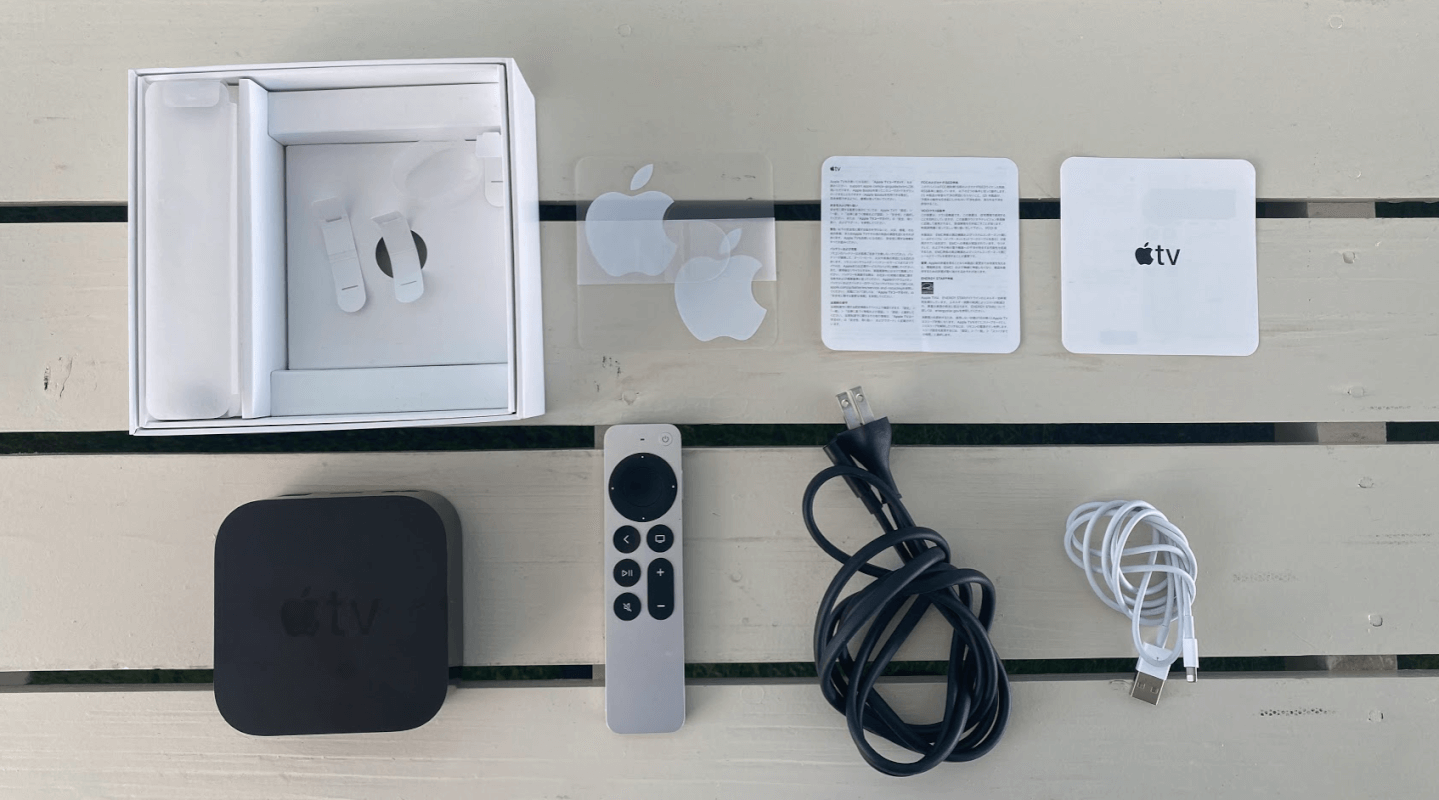
Apple TV 4K(2021)を購入したところ、同梱物は以下の物品が入っていました。
- Apple TV 4K(2021)本体
- Apple TV Remote(リモコン)
- 電源ケーブル
- USB-C ケーブル
- Appleロゴのシール
- 取扱説明書
- 保証書
HDMIケーブルは別売りです。詳しくは、以下の記事を参考に、お使いのApple TVの機種に合ったケーブルを入手し、ご使用ください。
ポート

Apple TV 4K(2021)には、以下のポートがあります。
- 内蔵電源
- HDMI
- ギガビット Ethernet
Apple TV 4K(2021)にはUSB-Cポートはありませんが、伝送速度1Gbps(1000Mbps)のギガビット Ethernetポートが搭載されています。
サイズ
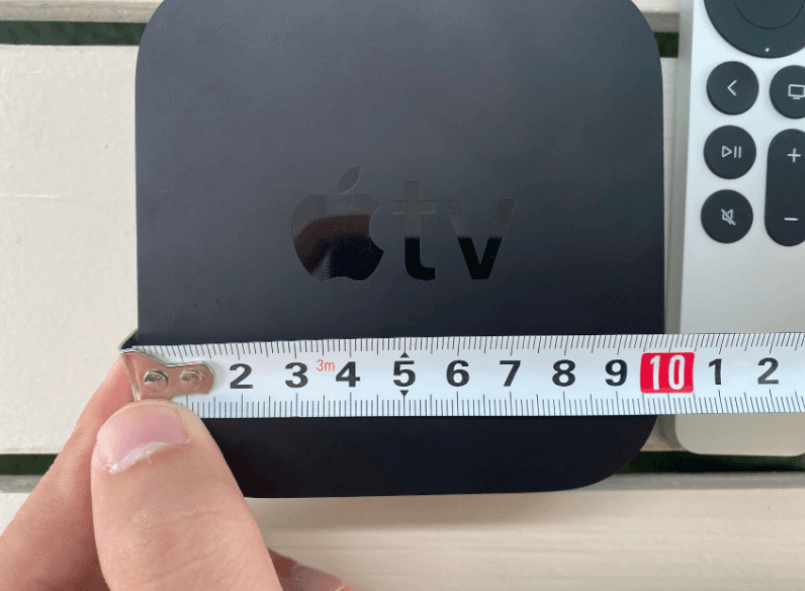
Apple TV 4K(2021)の横のサイズは98mmです。
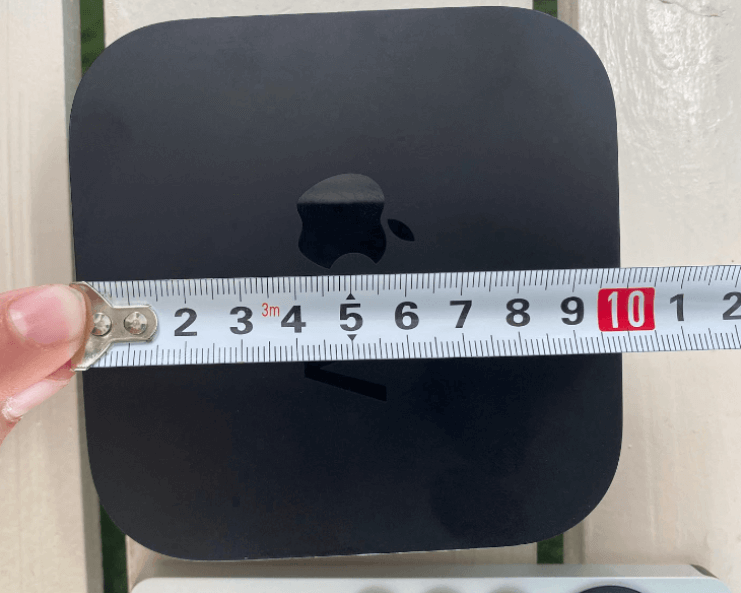
Apple TV 4K(2021)の縦のサイズも98mmです。

Apple TV 4K(2021)の高さは35mmです。
重量

Apple TV 4K(2021)の重さは418gでした。
その他仕様/機能など
2022年7月29日現在、Apple TV 4Kは第2世代および第1世代が発売されています。
その他仕様や機能については、以下の記事の「その他機能など」セクションで第2世代および第1世代の機能の比較が掲載されていますので、参照してください。
価格について
2022年7月29日現在、Apple TV 4K(2021)の価格については、Apple公式のオンラインサイトで税込25,800円(32GB)で販売されていました。
しかし、Amazonでは税込24,758円で販売されていたので、Apple公式よりも若干安くなっています。
この価格は時期によって変動する可能性がありますので、以下のモールでApple TV 4K(2021)の価格を調査し、購入をご検討ください。
実際に使用した上での評価(メリット)
AirPlayでスマホの動画をテレビ(PCモニター)に映し出せる
スマホなどで流した動画を、AirPlayを使ってApple TV経由でテレビ(PCモニター)に映せるのは大きなメリットです。
例えば、スマホアプリでしか見られないアニメを、AirPlayを使ってApple TV経由でテレビ(PCモニター)に映し出せます。
スマホは画面が小さく、アニメを見るのは厳しいので、大きな画面に映すことで、楽しく見ることができるようになりました。
AirPlayを使ってApple TV経由でテレビ(PCモニター)に映し出す方法については、以下の記事の「dアニメストアを視聴する方法」セクションを参照してください。
多種多様な動画配信サービスを視聴できる
Apple TVでは、Apple TV+だけでなく様々な動画配信サービスを視聴できるのも大きなメリットです。例えば、以下のサービスが代表的です。
- Amazonプライムビデオ
- Netflix
- YouTube
- NHKプラス
- NHKオンデマンド
- DAZN
- TVer
- Hulu
- ディズニープラス
- Abema
- dTV
- dアニメ
Apple TVで利用できる様々な動画配信サービスについては、以下の記事をご参照ください。
ゲームを大画面で楽しめる
スマホのゲームの場合小さい画面でプレイすることになりますが、Apple TVの場合は大画面で楽しむことができるのは大きなメリットです。
Apple TVのゲームに興味がある方は、以下の記事を参照してください。
AirPodsに接続できる
Apple TV 4Kを購入してもスピーカーはついてきません。
通常のスピーカーよりも臨場感のある音声を聴きたい場合、AirPodsは大きなメリットになります。
Apple TV 4KをAirPodsに接続する方法については、以下の記事を参照してください。
AirPodsを購入したい方は、以下のモールでもお買い求めいただけます。

Apple AirPods Pro 2 ワイヤレスイヤホン、Bluetooth5.3、アクティブノイズキャンセリング、外部音取り込み、パーソナライズされた空間オーディオ、原音に忠実なサウンド、H2 チップ、USB-C 充電、防塵性能と耐汗耐水性能、「探す」対応、Qi充電、ヒアリング補助機能
スクリーンセーバーが設定できる
Apple TVを見ながらボタンを押さずにじっとしていると、綺麗な景色などが表示されます。この機能をスクリーンセーバーと呼びます。
スクリーンセーバーはユーザーが設定することができます。Appleが提供する動物、花、自然、風景などの写真に加え、ユーザー自身のスマートフォンで撮影した写真をスクリーンセーバーに設定できることは大きなメリットです。
スクリーンセーバーの詳しい設定については、以下の記事を参照してください。
実際に使用した上での評価(デメリット)
価格が高い
Apple TV 4Kは、他社の代表的なセットトップボックス(例:Chromecast with Google TVやAmazon Fire TV Stcik 4K)と比較しても価格が高いです(2022年7月29日現在)。
| 製品 | 税込価格 |
|---|---|
| Apple TV 4K(第2世代) | 25,800円 |
| Chromecast with Google TV | 7,600円 |
| Fire TV Stick 4K Max | 6,980円 |
コストパフォーマンスを調査した上で、適切なセットトップボックスを購入しましょう。
Chromecast with Google TVにご興味のある方は、下記リンク先で詳細をリサーチ・ご購入いただけます。

Chromecast with Google TV - Streaming Entertainment with Voice Search - Watch Movies, Shows, and Live TV in 4K HDR - Snow
また、Amazon Fire TV Stcik 4Kにご興味のある方は、下記リンク先で詳細をリサーチ・ご購入いただけます。

Amazon Fire TV Stick 4K Max(マックス) | Fire TV Stick史上最もパワフル | ストリーミングメディアプレイヤー
Apple TV内のApp Storeからインストールできるアプリが少ない
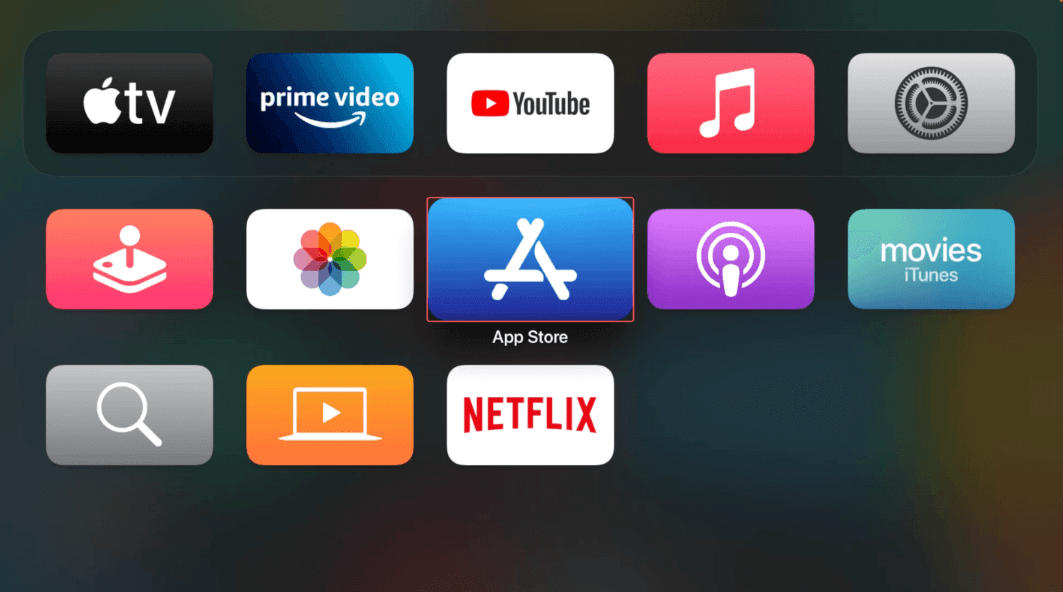
iPhoneやiPadにインストールされているApp Storeと、Apple TV内のApp Storeを比較すると、Apple TVのApp Storeの方がアプリの数が少ないです。
iPhoneにはインストールできるアプリが、Apple TVにはインストールできないことがよくありました。
iPhoneやiPadでしか見られない動画配信サービスを利用する場合は、AirPlayやミラーリング機能を使って、Apple TVに接続したテレビ(PCモニター)に映像を映してみてください。
Apple TV 4K(2021)の評判
Apple TV 4K(2021)の評判についてまとめましたので、ご参照ください。
- デザインがシンプルで良い
- 4K映像が最高のクオリティ
- Dolby Atmos対応なので音質は良い
- 有線LAN接続ができることがメリット
- 大きくなく置き場所に困らない
- iPhoneを近づけると簡単に設定できた
- セッティング(初期設定)は簡単
- Wi-Fiでの接続は4K HDR画質でも安定した受信感度で良好
- 本体ストレージにどのくらい空き容量があるのかなどの確認ができないのが残念
- 動画サービスの早送りが使いにくい
使い方
テレビ(PCモニター)に接続する
Apple TVは、テレビ(PCモニター)とHDMIケーブルで接続し、電源を差し込んで接続します。
準備物や詳しい手順については、以下の記事を参照して下さい。
初期設定を行う
新しいApple TVを入手したら、使用する前に初期設定を行う必要があります。
また、Apple TVの不具合などの理由で初期化した後も、再度使用するにはApple TVの初期設定が必要です。
初期設定の詳しい手順については、以下の記事を参照してください。
様々な設定を行う
Apple TVには設定アプリがあり、様々な設定を行うことができます。
例えば、ネットワークの設定、iPhoneの設定、字幕(言語)の設定などです。
詳しくは、以下の記事を参照してください。
Apple TVの設定方法(言語設定やHomeKit設定など)
Bluetooth接続を行う
Apple TVは、Bluetooth接続でヘッドホン、イヤホン、キーボード、スピーカーなどが使用できます。
実際、AirPodsでも音は問題なく聞こえ、キーボード操作にも支障はありませんでした。
Apple TVのBluetooth接続については、以下の記事を参照してください。
再起動する
Apple TVに何か不具合があった時、再起動を行うと改善される可能性があります。
Apple TVを再起動する方法については、以下の記事を参照してください。
アップデートを行う
Apple TVで再起動を行っても不具合が解消されなかった場合、バージョンのアップデートを行ってみましょう。
下記では、Apple TVでアップデートを行う方法について説明します。
リモコンの設定を行う
リモコン使用時に何か問題が発生した場合、ペアリングを解除して再接続する方法があります。
リモコンのペアリング・再接続の方法については、以下の記事を参照してください。
Apple TVのリモコンの設定方法(ペアリングやリセット)
本記事では、以下のデバイスを使用して検証しています。他の環境では再現できない可能性がありますのでご了承ください。
- Apple TV 4K (第2世代) tvOS 15.6
問題は解決できましたか?
記事を読んでも問題が解決できなかった場合は、無料でAIに質問することができます。回答の精度は高めなので試してみましょう。
- 質問例1
- PDFを結合する方法を教えて
- 質問例2
- iLovePDFでできることを教えて


コメント
この記事へのコメントをお寄せ下さい。